详细:Liunx中配置java环境变量以及tomcat环境变量
Jdk1.8安装:需要下载xftp5 ,创建一个会话,连接Ip使用xftp5 文件传输。*直接拖动就可以(例如:把jdk1.8放到usr/local/package)解压:tar -zxvf jdk1.8.gz 在linux 中配置java环境变量:修改 /etc/profile 文件,在该文件中进行如下配置:vi /etc/profile3.配置 jav
·
一 : Jdk1.8安装:
查看:java -version
需要下载xftp5或FileZilla ,创建一个会话,连接Ip(随便什么传输工具,自己会用就行)
–这里很简单,不多说。仔细看图(ifconfing -a 查看主机IP)
-
假如使用xftp5 文件传输。*直接拖动就可以(例如:把jdk1.8放到usr/local/package)
-
解压:tar -zxvf jdk1.8.gz
在linux 中配置java环境变量:
修改 /etc/profile 文件,在该文件中进行如下配置:vi /etc/profile
3.配置 java 环境变量:
JAVA_HOME=/usr/local/java/jdk1.8.0_144
CLASSPATH=$JAVA_HOME/lib/
PATH=$PATH:$JAVA_HOME/bin
export PATH CLASSPATH
或者
export JAVA_HOME=/usr/local/java/jdk1.8.0_144
export JRE_HOME=${JAVA_HOME}/jre
export CLASSPATH=.:${JAVA_HOME}/lib:${JRE_HOME}/lib:$CLASSPATH
export JAVA_PATH=${JAVA_HOME}/bin:${JRE_HOME}/bin
export PATH=$PATH:${JAVA_PATH}
扩展
JAVA_HOME=/usr/local/java/jdk1.8.0_144
CLASSPATH=$JAVA_HOME/lib/
MYSQL_HOME=/usr/java/mysql
MAVEN_HOME=/usr/java/apache-maven-3.5.4
PATH=$PATH:$JAVA_HOME/bin:$MYSQL_HOME/bin:$MYSQL_HOME/lib:$MAVEN_HOME/bin
export PATH JAVA_HOME CLASSPATH MAVEN_HOME MYSQL_HOME
JAVA_HOME = jdk路径 解压路径要看清楚,命令pwd 查看当前路径
4. 使用如下命令验证 java 是否安装成功:
echo $JAVA_HOME
java -version
5. 使用source /etc/profile 进行刷新 (JDK 安装完成)
二: tomcat 安装介绍
1.上传apache-tomcat 压缩包到linux上
2.安装tomcat
- 解压 tomcat 包 :
- (.zip),运行以下命令解压包:
unzip testdir.zip - (.gz)运行以下命令解压包: tar xvfz , -czvf , -zxvf , -xzvf…
tar -zxvf tomcat.tar.gz 解压到当前目录下
tar -zxvf tomcat.tar.gz -C Downloads/ 解压到指定的Downloads目录下
-C <目录>:这个选项用在解压缩,在特定目录解压缩,可以使用这个选项
3.展示解压 tomcat目录。
Tomcat的目录结构:
·bin //存放Tomcat的命令脚本文件
·conf //存放Tomcat服务器的各种配置文件,最主要是server.xml
·lib //存放Tomcat服务器支撑jar包
·logs //存放日志文件
·temp //存放临时文件
·webapps //web应用所在目录,外界访问web资源的存放目录
·work //Tomcat的工作目录
4.启动:
进入 tomcat 目录 apache-tomcat-8.0.53/bin/
关闭防火墙服务 service iptables stop
关闭防火墙自动启动 chkconfig iptables of
启动: ./startup.sh
关闭: ./shutdown.sh
重启tomcat: service tomcat restart
启动后输入 http://localhost:8080/
更多推荐
 已为社区贡献1条内容
已为社区贡献1条内容

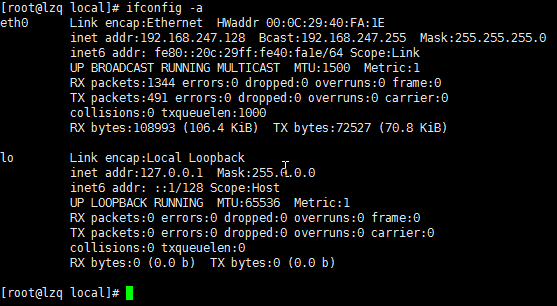


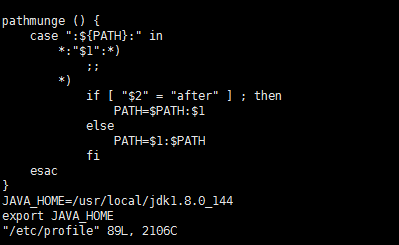









所有评论(0)